戴尔笔记本怎样设置u盘启动 戴尔进入bios设置u盘启动操作方法介绍
2021-08-23 08:15 标签: bios设置 戴尔
在使用电脑的过程当中,经常都会遇到各种各样的问题,很多时候碰到一些无法解决的问题时,一般都会选择重装系统,戴尔笔记本想用u启动制作的启动U盘装系统,可不会设置u盘启动怎么办?今天就为大家带来戴尔进入bios设置u盘启动操作方法介绍。
1.首先使用u启动软件将u盘制作好启动u盘,接下来就开始设置开机u盘启动。首先插入u盘到USB接口,然后重启笔记本电脑,重启的时候会出现下面例图的画面,我们马上连续不停地按F2键。如果不知道按哪个键,在重启时候界面上会有提示,如下图:
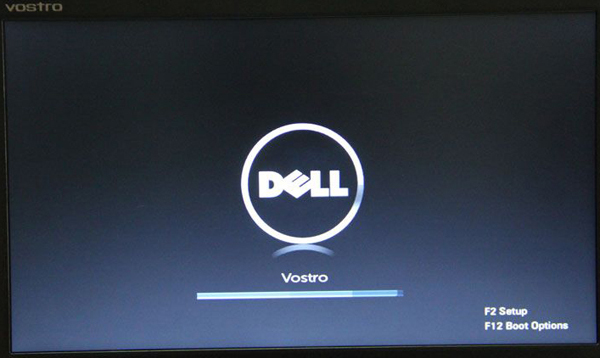
2.当按F2键进入bios后,找到并用键盘“←→”左右方向键移动到“Advanced-SATA Mode”,然后按Enter回车键,再按键盘的“↑↓”上下方向键选择ATA。我们此次操作是将硬盘模式修改为ATA模式,为的是防止在安装过程中出现蓝屏。
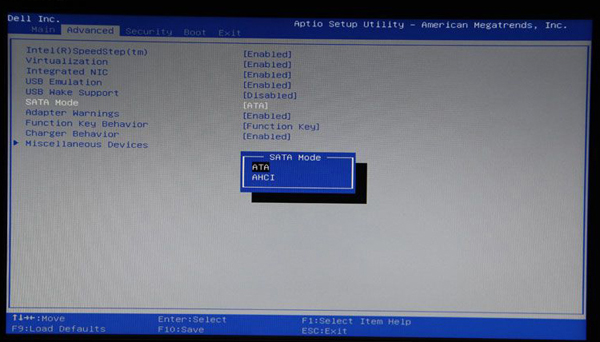
3.选择好ATA模式后,按键盘上的F10键进行保存设置并自动退出重启,当弹出窗口时,选择“Yes”即可。如图

4.硬盘模式修改好以后接下来开始设置u盘启动。重新启动电脑,还是重复第一步骤出现画面的时候连续不停地按F2键,进入BIOS。然后按键盘“↑↓”上下键移动到“USB Storage Device,选择好以后按键盘F10保存。如下图:

5.保存好BIOS设置以后,笔记本电脑将会自动重启并进入大番薯软件界面,如下图:
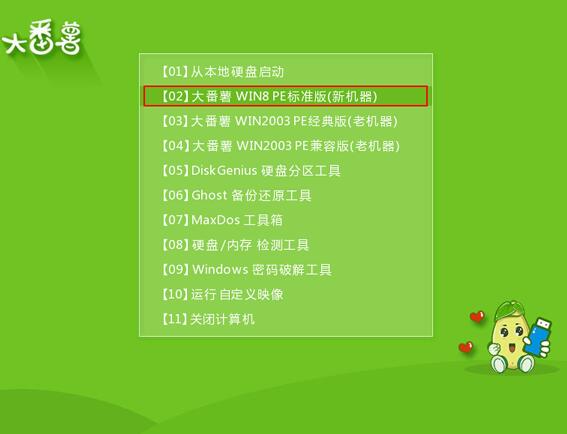
6.按键盘“↑↓”上下键选择【01】,然后按回车键,即可进入大番薯Winpe装机系统,如下图:
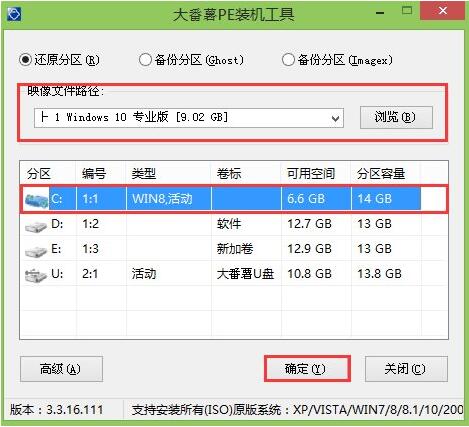
以上就是戴尔进入bios设置u盘启动操作方法的全部内容啦,如果用户们不知道怎么进入bios设置u盘启动,可以根据上述方法步骤进行操作哦,希望本篇教程对大家有所帮助,更多精彩教程请关注大番薯官方网站。
原文链接:https://www.dafanshu.com/biosjc/8664.html
拼音加加输入法是一款拼音类的中文输入法,与整句输入风格的智能狂拼不同的是对词语的处理特性较好,对于初期学电脑打字的人而言是一款不错的中文输入法。

 u盘杀毒专家winpe免费绿色安装版
u盘杀毒专家winpe免费绿色安装版 7-Zip解压工具绿色专业免费版
7-Zip解压工具绿色专业免费版 三星3500EM-X01如何进入bios设置U盘为第一启动项
三星3500EM-X01如何进入bios设置U盘为第一启动项 微星p75笔记本怎么通过bios设置u盘启动
微星p75笔记本怎么通过bios设置u盘启动 联想拯救者 R9000X 2021笔记本怎么使用大番薯u盘启动盘安装win8系统
联想拯救者 R9000X 2021笔记本怎么使用大番薯u盘启动盘安装win8系统 惠普Probook 635 Aero G8笔记本一键u盘装系统教程
惠普Probook 635 Aero G8笔记本一键u盘装系统教程 微软在 Win11 build 25247 开始菜单中植入推荐网站该如何去掉
微软在 Win11 build 25247 开始菜单中植入推荐网站该如何去掉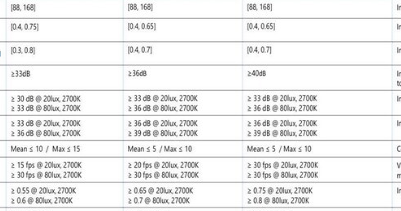 新一代高端Win11笔记本将搭载1080p摄像头
新一代高端Win11笔记本将搭载1080p摄像头




 开机卡住显示press f1 to run setup怎么办
开机卡住显示press f1 to run setup怎么办
 bios和uefi有什么区别
bios和uefi有什么区别
 怎么设置硬盘ahci模式
怎么设置硬盘ahci模式
 联想bios超级管理员密码设置技巧
联想bios超级管理员密码设置技巧
 联想笔记本快速启动u盘技巧
联想笔记本快速启动u盘技巧
 巧设bios关闭开机声音
巧设bios关闭开机声音
 如何让鼠标的灯光随关机后熄灭
如何让鼠标的灯光随关机后熄灭